Nginx总结(五)如何配置nginx和tomcat实现反向代理
前面讲了如何配置Nginx虚拟主机,大家可以去这里看看nginx系列文章:https://www.cnblogs.com/zhangweizhong/category/1529997.html
今天要说的是如何配置nginx和tomcat实现反向代理。
需要说明的是:由于本文章是nginx系列文章中的一篇,文章里面很多其他的配置,可能前面的文章已经说讲过,然后后续就没有在介绍,如果出现有些配置没有讲,大家可能需要去看看前面的文章。
什么是反向代理
通常的代理服务器,只用于代理内部网络对Internet的连接请求,客户机必须指定代理服务器,并将本来要直接发送到Web服务器上的http请求发送到代理服务器中由代理服务器向Internet上的web服务器发起请求,最终达到客户机上网的目的。这就是所谓的正向代理,一般就直接叫代理。
反向代理(Reverse Proxy)则是指以代理服务器来接受internet上的连接请求,然后将请求转发给内部网络上的服务器,并将从服务器上得到的结果返回给internet上请求连接的客户端,此时代理服务器对外就表现为一个反向代理服务器。
Nginx 只做请求的转发,后台有多个http服务器提供服务,nginx的作用就是把请求转发给后面的服务器,决定吧请求转发给谁处理。
如下图:

配置Nginx反向代理
应用场景
两个tomcat服务通过nginx反向代理,本例子使用三台虚拟机进行测试,
nginx服务器:192.168.78.132
tomcat1服务器:192.168.78.134
tomcat2服务器:192.168.78.135
如下图:

环境准备
1. 两台 tomcat 服务器,我这里使用的是使用apache-tomcat-7.0.57版本,在192.168.78.134和192.168.78.135虚拟机上启动tomcat。
2. Nginx 服务器,这个之前安装过,ip地址是:192.168.78.132
3. 修改两个tomcat下的webapps/ROOT/index.jsp的内容,使用tomcat1和tomcat2两个服务首页显示不同的内容。
4. 通过host文件指定aaa.test.com和bbb.test.com对应192.168.78.132虚拟机:修改window的hosts文件:(C:\Windows\System32\drivers\etc)
192.168.78.132 aaa.test.com 192.168.78.132 bbb.test.com
nginx反向代理配置
根据上边的需求在nginx.conf文件中配置反向代理,如下:
#配置一个代理即tomcat1服务器
upstream tomcat_server1 {
server 192.168.78.134:8080;
}
#配置一个代理即tomcat2服务器
upstream tomcat_server2 {
server 192.168.78.135:8080;
}
#配置一个虚拟主机
server {
listen 80;
server_name aaa.test.com;
location / {
#域名aaa.test.com的请求全部转发到tomcat_server1即tomcat1服务上
proxy_pass http://tomcat_server1;
#欢迎页面,按照从左到右的顺序查找页面
index index.jsp index.html index.htm;
}
}
server {
listen 80;
server_name bbb.test.com;
location / {
#域名bbb.test.com的请求全部转发到tomcat_server2即tomcat2服务上
proxy_pass http://tomcat_server2;
index index.jsp index.html index.htm;
}
}
测试
分别访问aaa.test.com、bbb.test.com测试反向代理。

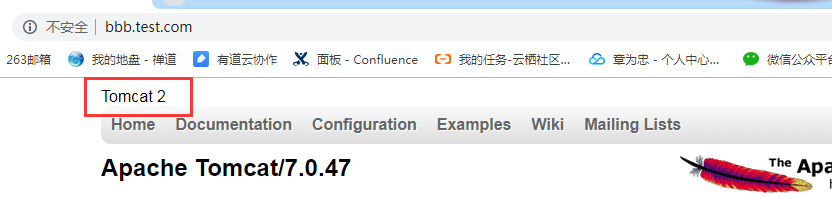
通过上面的截图可以看出:
请求访问aaa.test.com通过nginx代理访问tomcat1,
请求访问bbb.test.com通过nginx代理访问tomcat2。
最后
以上,就把如何配置nginx和tomcat实现反向代理讲完了。虽然步骤比较多,但是操作起来还是比较简单的。






